Blackdream
Yönetici
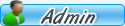

Zodyak : 
Mesaj Sayısı : 56296
Yaş : 35
Nereden : Bursa
İş : Makine Teknikeri
Kayıt tarihi : 24/01/08
Rep Puanı : 28
Rep Puanı : 232054
 |  Konu: Photoshop' ta Işık Efekti Yapmak Konu: Photoshop' ta Işık Efekti Yapmak  Salı Eyl. 01, 2009 1:08 am Salı Eyl. 01, 2009 1:08 am | |
| Photoshop' ta Işık Efekti Yapmak
1. ADIM : Yeni bir döküman
açın. Dökümanınızın arkaplanını Layer Style' dan Gradient Overlay ve
PAttern Overlay kullanarak aşağıda resimdeki gibi ayarlayın..
[Resimleri görebilmek için üye olun veya giriş yapın.]
2. ADIM : Fincanınızı dökümanınıza ekleyin. [Resimleri görebilmek için üye olun veya giriş yapın.]
3. ADIM : Yeni bir katman oluşturun ve bardağınızın üzerine Ellipse Tool ile beyaz bi daire çizin. Daha sonda Gausian Blur ( Filter> Blur> Gausian blur ) efektini açın ve dereğini 30px olarak belirleyin.
[Resimleri görebilmek için üye olun veya giriş yapın.]
4. ADIM : Layers penceresinde yeni bir klasör oluşturun ve adına " ışık efekti " deyin. Bir önceki aşamada hazırladığımız elipsinizi bu klasörün altına sürükleyin ve Blend Mode ayarını Color Dodge yapın ve Fill ayarını %80 yapın..
5. ADIM : Şimdi sıra geldi
kıvılcımları yapmaya. Bunun için öncelikle ışık efekti klasörünün
altına yeni bir katman oluşturun. Brush Tool ' u açın ve aşağıdaki
resim de gösterilen ayarları yapın. Daha sonra katmana dönerek
kıvılcımları çizin [Resimleri görebilmek için üye olun veya giriş yapın.]
6. ADIM : Kıvılcımlarımıza efekt verelim. Layer Style' dan Outher Glow ' u seçerek aşağıdaki değişiklikleri yapın.
[img]
http://rsm.turkboard.us/data/media/3/kivilcim_arka....jpg[/img]
7. ADIM : Şimdi kahvemizin
dumanlarını ekleyelim. Yeni bir katman açın, Blend Mode ayarını Color
Dodge yapın. Daha sonra Tool Box' taki foreground renk ayarını Beyaz
(#FFFFFF) , background renk ayarını ise Siyah (#000000) yapın.
Polygonal Lasso Tool ile fincanımızın üzerinden ve kıvılcımlarımızın
başladığı noktadan yukarı doğru bir yamuk çizin. Feather ayarını 40px
olarak ayarlayın. Lasso Tool ile seçtiğimiz bu bölümü ALT + BackSpace
tuşlarına basarak boyayın. Ardından Filter> Render> Clouds' u
seçerek duman efektini verin [Resimleri görebilmek için üye olun veya giriş yapın.]
8. ADIM : Dilediğiniz yazıyı yazın ve aşağıdaki ayarları yapın. Işıklı Kahve Fincamınız tamamlanmıştır [Resimleri görebilmek için üye olun veya giriş yapın.]
~~ SON HALİ ~~
[Resimleri görebilmek için üye olun veya giriş yapın.]
Kolay Gelsin [Resimleri görebilmek için üye olun veya giriş yapın.] | |
|

